scritto da IlMagoDelComputer
Ciao!!! Sono IlMagoDelComputer ed in questo tutorial ti mostrerò la migliore app per computer per scaricare video da Twitter.
Ho testato personalmente diverse app per scaricare video da Instagram oppure da Twitter o da YouTube, ed in questa guida ti parlerò delle migliori applicazioni per computer e per smartphone che ho testato, per poter scaricare velocemente video postati su Twitter o su altri social network ricchi di foto e video, come ad esempio anche Instagram.
Applicazioni migliori per scaricare video da Twitter
Se vuoi approfondire, puoi leggere un tutorial dedicato a come scaricare su Twitter sul sito specializzato sui social network www.social-facile.it
>>> App per scaricare video da Twitter
Metodo migliore per scaricare video da Twitter
Per scaricare video da Twitter o da altri social network come Instagram, che sono ricchi di foto e video postati dagli utenti, IL METODO MIGLIORE E’ USARE UN PROGRAMMA PER COMPUTER o UN’APP PER SMARTPHONE che funga da DOWNLOAD MANAGER.
Purtroppo, su gran parte dei social network non è stato volutamente inserito unpulsante SALVA, per salvare le foto o video postate dagli utenti sul proprio computer o smartphone.
Ma devi sapere che Internet è una rete di computer dove ogni risorsa, ossia ogni FILE VIDEO, ogni FOTOGRAFIA, ogni PAGINA HTML che compone un sito, ha un indirizzo ben preciso che la identifica nella rete, UNIVOCO.
(non ce ne sono due o più di due uguali).
(viene detto URI o URL, che sta per Uniform Resource Identifier, ossia identificatore delle risorse).
Quindi, basta conoscere l’indirizzo web di ogni video o di ogni foto che si vuole scaricare da un sito, per poterla scaricare sul computer o sullo smartphone.
E’ SEMPRE POSSIBILE SCARICARE FOTO E VIDEO DAI SOCIAL, E ANCHE DA TWITTER ED INSTAGRAM.
Ci sono diversi modi per SCARICARE VIDEO DA TWITTER:
- usare un programma per computer per scaricare video
- usare un’app per mobile per scaricare video
- usare un sito online che offre questo servizio di download
Avendo testato tutte e tre le soluzioni ti consiglio:
- evita di perdere tempo con i siti online che offrono questo servizio perché molti di essi non funzionano bene oppure sono pieni di pubblicità invasiva e malware (evita questi siti soprattutto se hai un computer Windows, non dotato di un buon anti-virus a pagamento)
- la soluzione che ti consiglio è usare uno dei programmi per computer o per smartphone che ti consiglio in questo tutorial e negli altri tutorial correlati, perchè li ho testati di persona e perchè non contengono virus/malware e pubblicità invasive
JDownloader è uno dei migliori programmi per SCARICARE VIDEO da TWITTER
Twitter è un social senza molte limitazioni, infatti su questo social puoi trovare anche profili adatti ad un pubblico adulto, e tutti i tipi di video, appunto da quelli di politica fino a quelli non adatti ai minori.
Negli ultimi anni, dopo il casto Facebook, i social più in voga come Instagram o Twitter sembrano aver chiuso volutamente un occhio al tipo di contenuti veicolati, o meglio, fatti due conti… avranno capito che gran parte degli utenti cerca questo tipo di contenuti…
E’ nato prima Instagram o le instagrammine ?
JDownloader è uno dei migliori programmi per SCARICARE VIDEO DA TWITTER, quindi in questo articolo ti mostrerò:
- come scaricare JDownloader da Internet
- come installare JDownloader sul tuo computer (Windows o Mac)
- come usare JDownloader per scaricare un video da Twitter
SCARICARE FOTO INSTAGRAM
Come scaricare foto di profili Instagram
Scaricare video di profili Instagram
Scaricare profili interi Instagram in automatico sul computer
Come salvare tutte le foto e video di profili Instagram
FARE SCREENSHOT DI FOTO INSTAGRAM
Come fare screenshot di foto Instagram
Come fare screenshot su Windows

Come scaricare JDownloader
Vediamo subito come scaricare il programma JDownloader da Internet, in pochi semplici passaggi.
JDownloader che, come forse già saprai, è un download manager gratuito compatibile con Windows, macOS e Linux che permette di “catturare” i file multimediali presenti in tutte le pagine Web e di scaricare file da tutti i principali servizi di file hosting e streaming.
Come scaricare JDownloader sul tuo computer Windows
- apri il tuo browser preferito
- (se non sai cosa sia un browser clicca sul tutorial che cosa è il browser)
- collegati al suo sito Internet ufficiale usando Chrome
- visita il sito ufficiale per scaricare JDownloader al seguente indirizzo
- https://jdownloader.org/download/index
- troverai i link per scaricare JDownloader su qualunque sistema operativo (come in figura seguente)
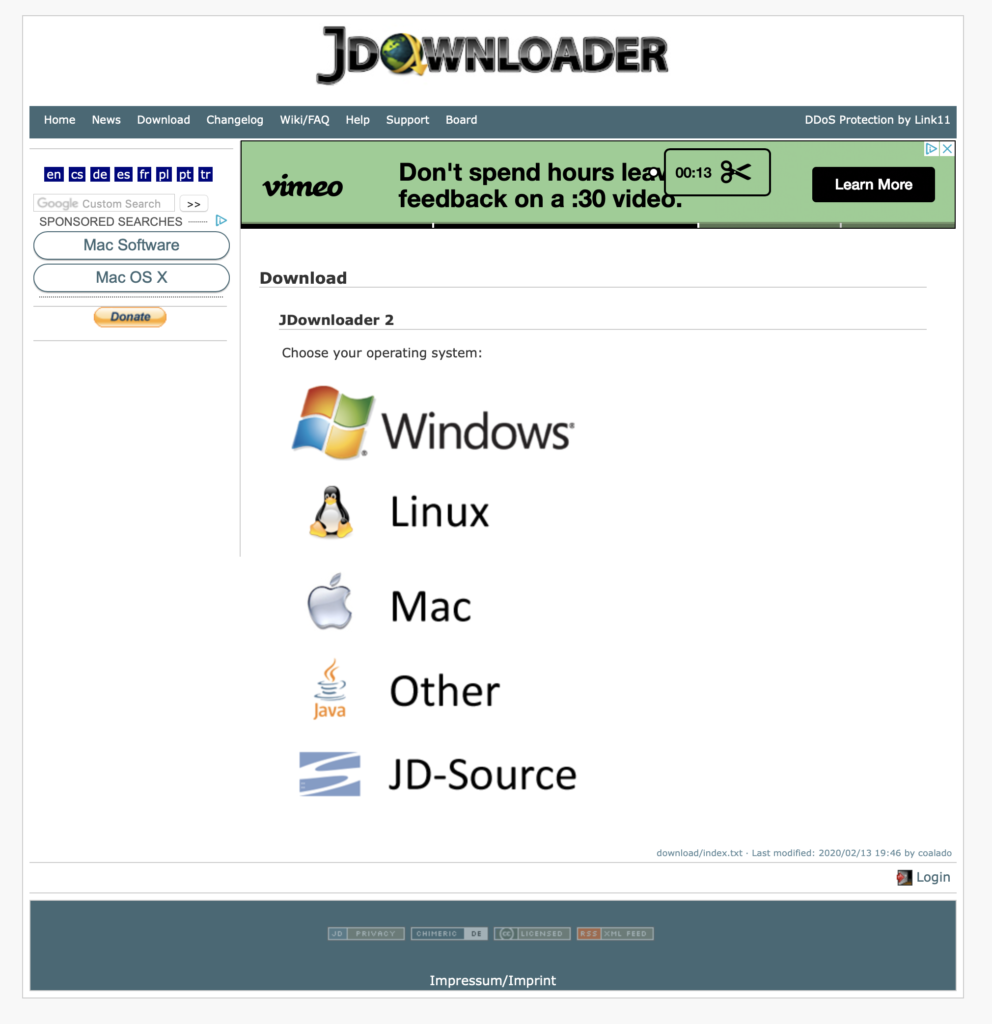
se hai un computer con sistema operativo Windows:
- clicca sulla voce Windows
- poi clicca su Download 32/64Bit Webinstaller
(Rar-Archive RECOMMENDED)
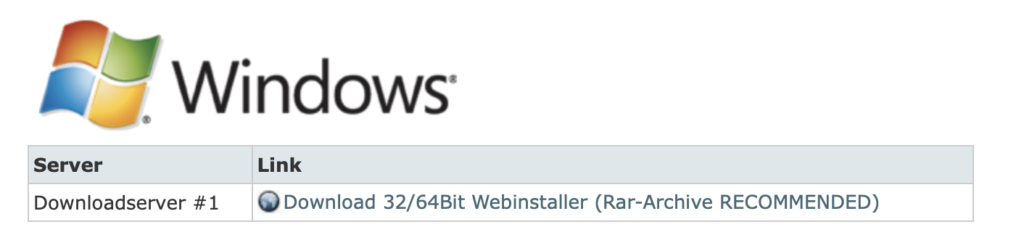
- poi clicca su Click to start the Download
- poi clicca su Scarica con il browser per scaricare il programma dal servizio MEGA
- il file di installazione verrà scaricato sul tuo computer
Come scaricare JDownloader su un Mac
Vediamo la semplice procedura per scaricare JDownloader sul Mac, dal sito ufficiale.
- apri il browser Safari
(se non sai cosa sia un browser, clicca sul tutorial che cos’è il browser) - visita il sito ufficiale per scaricare JDownloader al seguente indirizzo
- https://jdownloader.org/download/index
- clicca sull’icona della Apple
- scegli la versione del sistema operativo che hai
(come in figura seguente) - clicca Download Installer Mac OS X Version 10.7 or higher
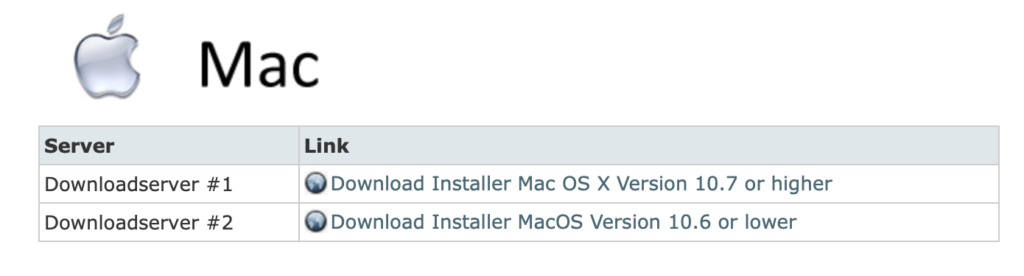
- clicca su Scarica con il browser
- appare una finestrella di pop-up (come in figura seguente)
- premi il pulsante Consenti
per consentire il download del file di installazione
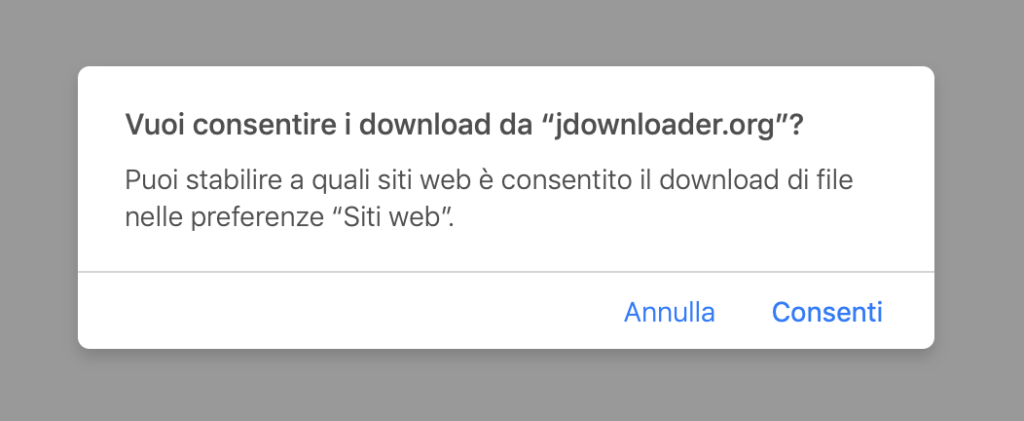
- lo scaricamento del file di installazione partirà e puoi vedere il suo progresso nell’icona di scaricamento del browser Safari (in alto a destra)
(come in figura seguente)
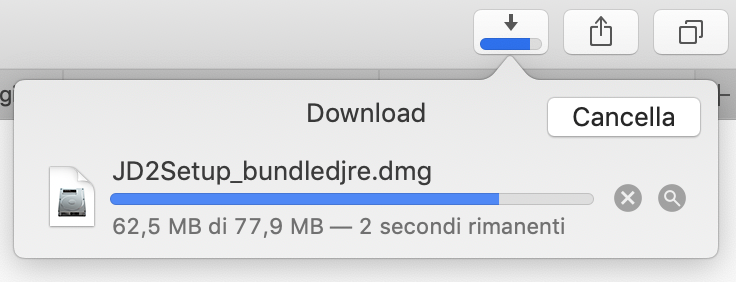
- clicca due volte sul file scaricato per eseguirlo
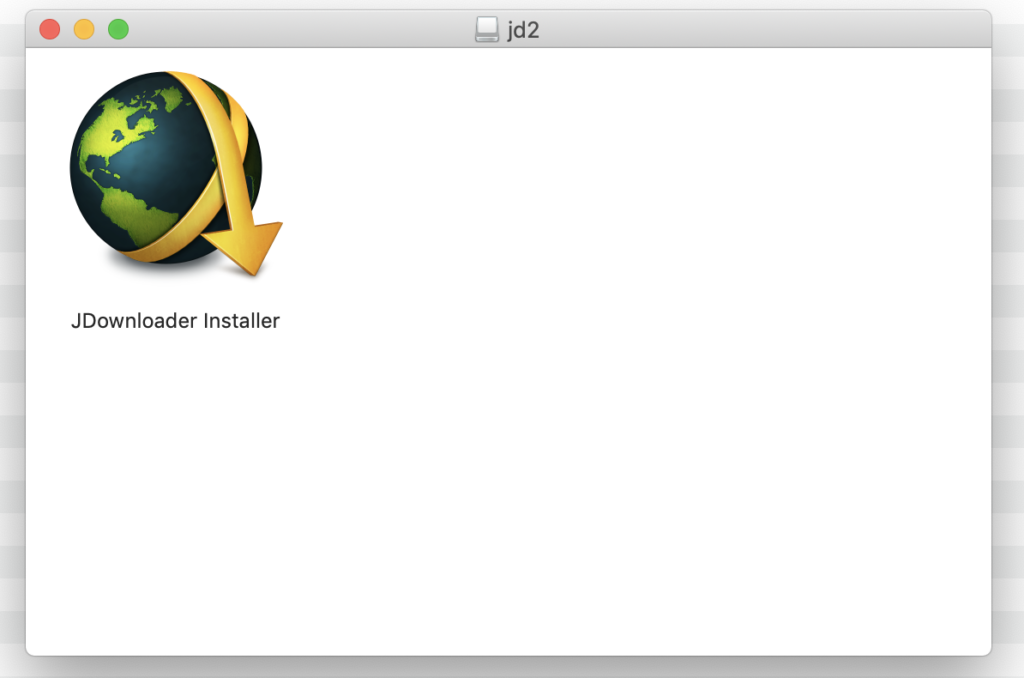
- se appare una finestra di allerta come la seguente, che ti avvisa che il programma JDownload Installer è stato scaricato da Internet
- premi il pulsante APRI
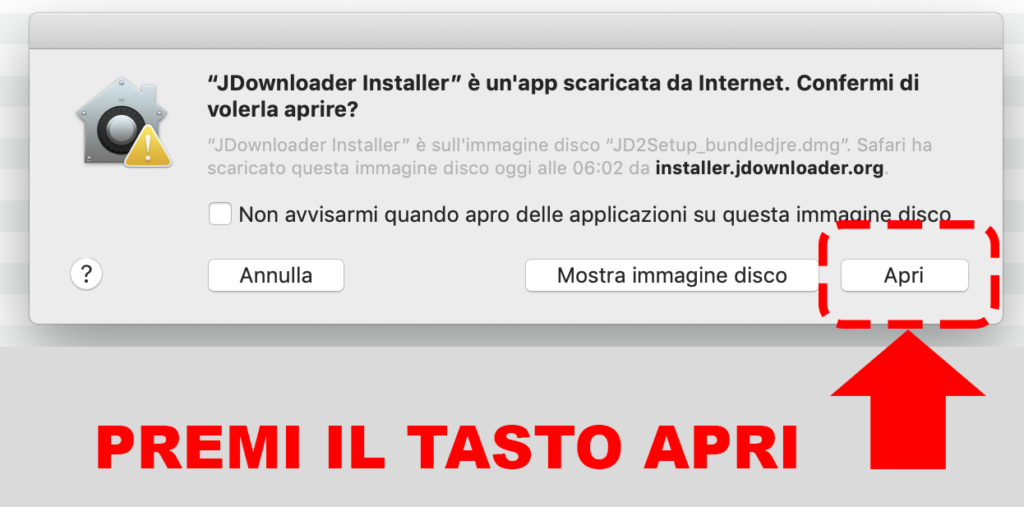
- scegli la lingua inglese
(puoi scegliere tra INGLESE E TEDESCO)
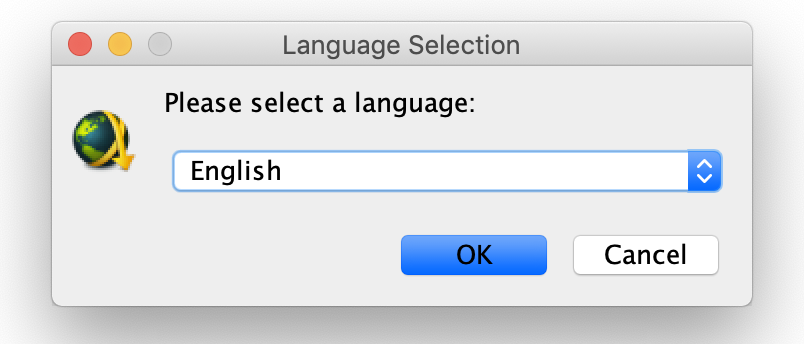
- procedi con l’installazione, seguendo i vari passaggi
- clicca sul tasto Next (come in figura seguente)
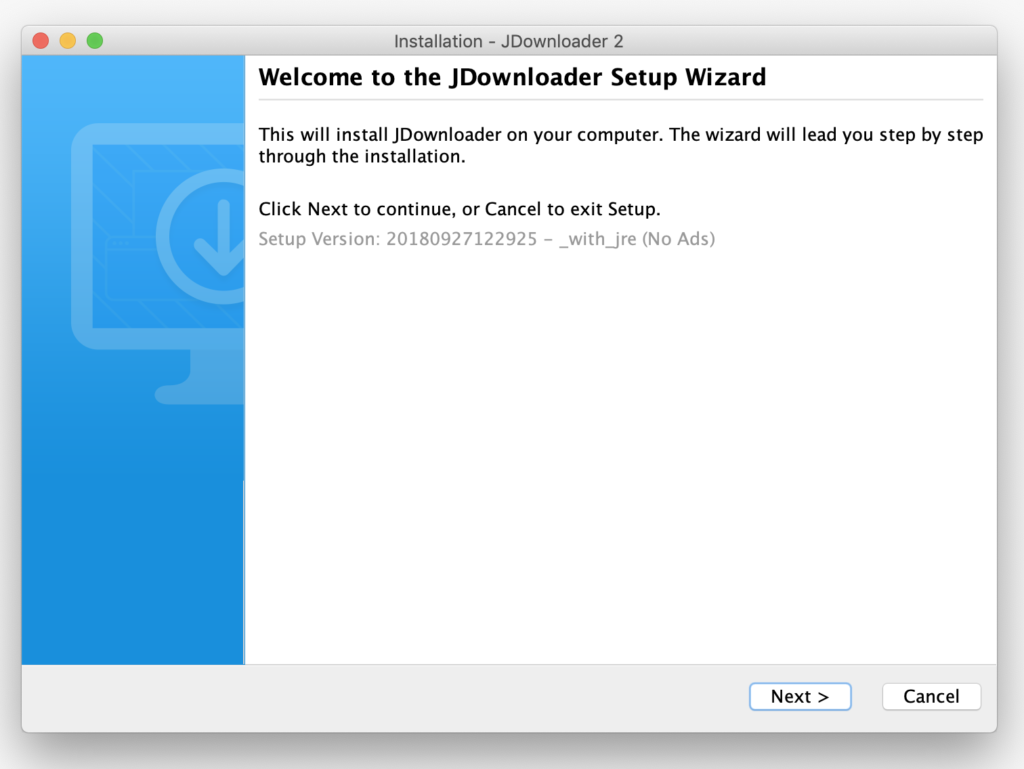
- clicca su Accept
- il programma di installazione ti fa scegliere la cartella dove vuoi installare i file del programma JDownloader all’interno del tuo computer
- scegli una cartella o lascia invariata quella preselezionata (come in figura seguente)
- poi premi NEXT
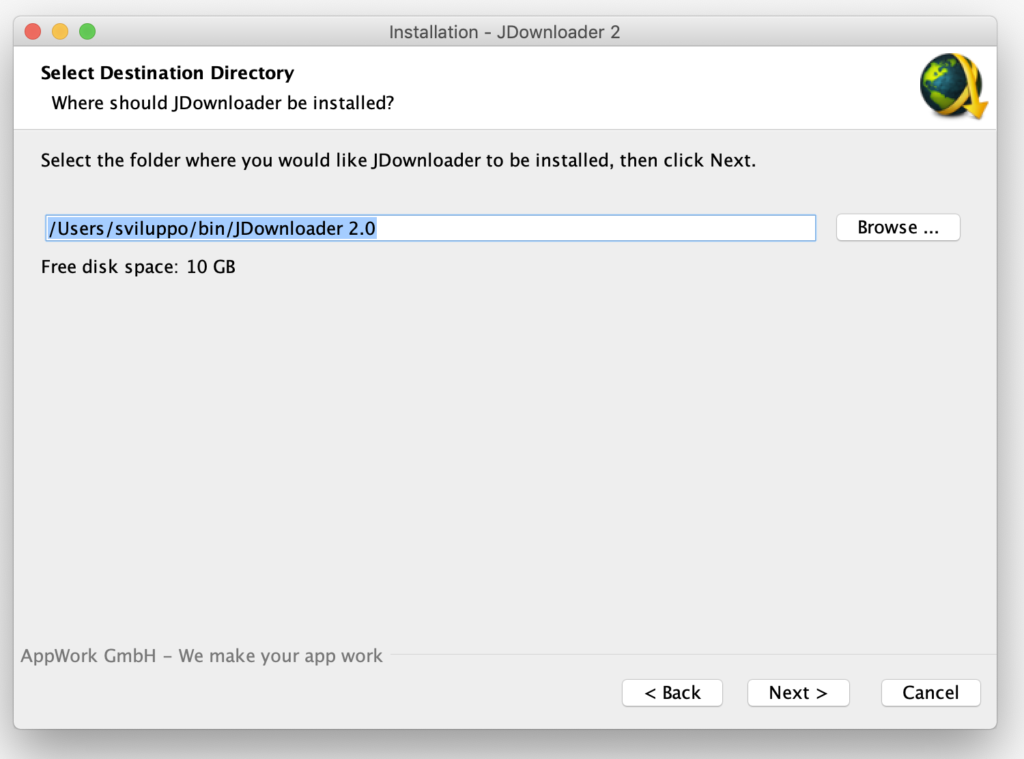
- in questa fase verranno scaricati anche dei file da Internet
- al termine dell’installazione vedrai una schermata come la seguente
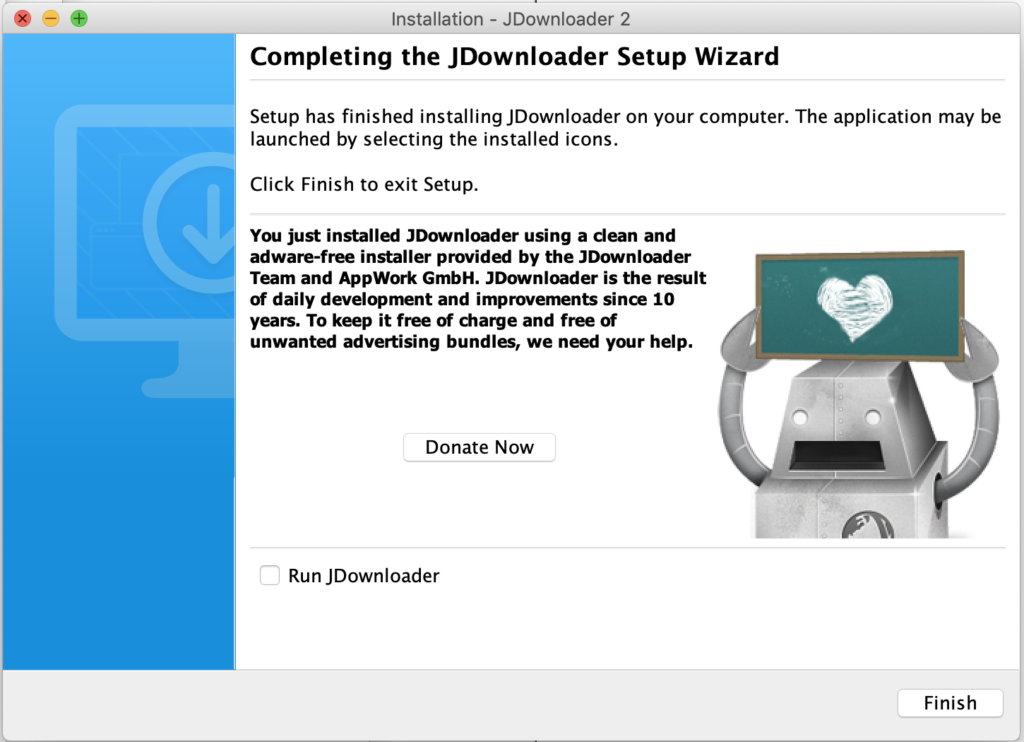
- clicca sul checkbox RUN JDOWNLOADER (posizionato sulla sinistra in basso, come in figura seguente)
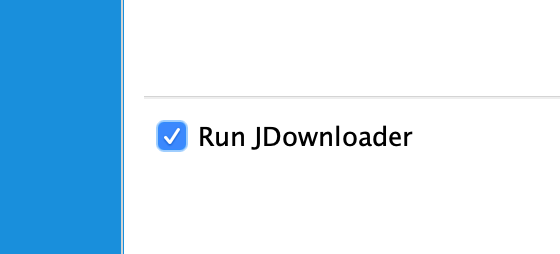
Jdownloader a questo punto è installato sul tuo computer correttamente
Come eseguire JDownloader per scaricare video da Twitter
- apri il programma JDownloader
L’interfaccia utente del programma appare come nella schermata seguente
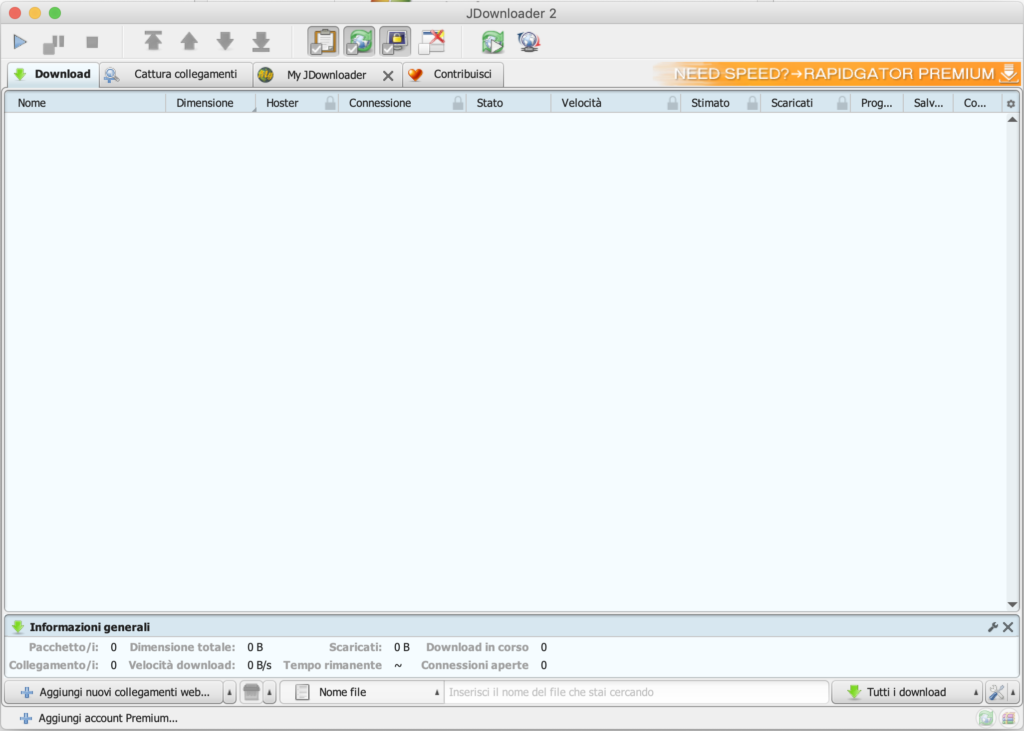
APRI IL BROWSER E ACCEDI A TWITTER
- apri JDownloader e mantienilo aperto
- apri il tuo browser preferito
(se non sai cosa è il browser clicca sul tutorial che cos’è il browser e come funziona un browser) - visita il profilo Twitter dove si trova il video che vuoi scaricare
- visita il Tweet dove si trova il video che vuoi scaricare
- usalo per copiare il link del tweet che contiene il video di tuo interesse.
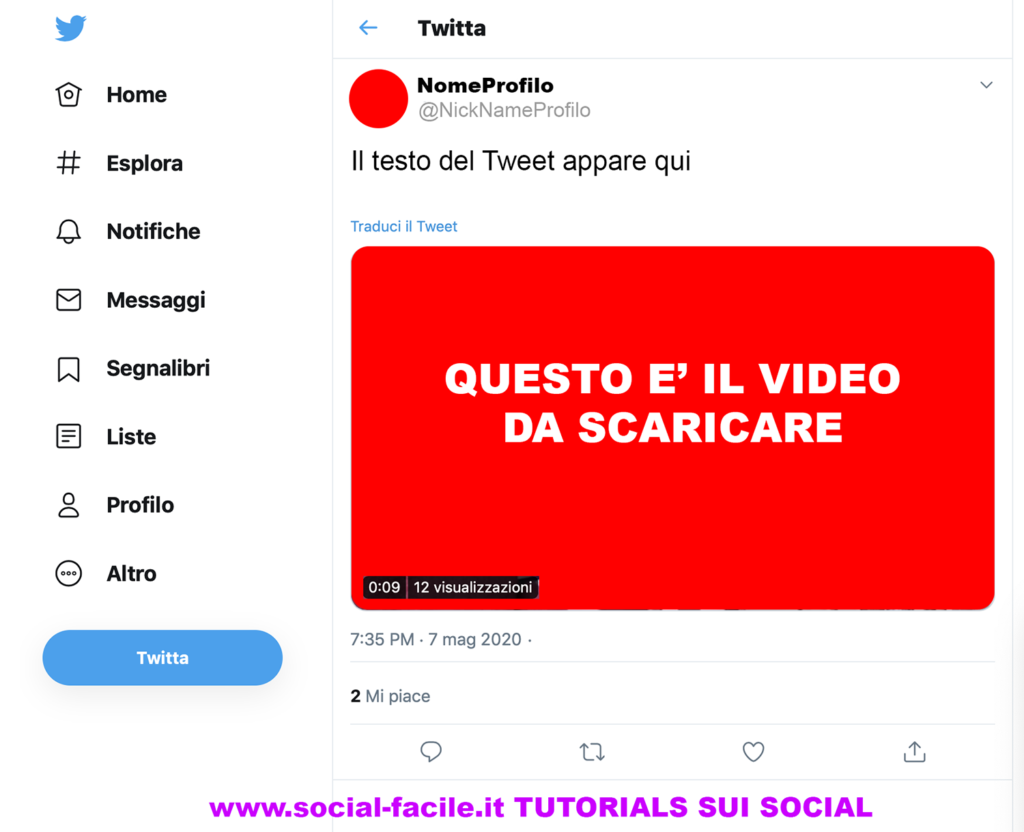
CONTROLLA SE JDOWNLOADER HA IDENTIFICATO IL TWEET
- JDownloader dovrebbe aver riconosciuto il Tweet che stai vedendo
- e il link del video di Twitter da scaricare dovrebbe apparire nel programma

- se questo non avviene automaticamente, fai così:
- torna nel browser
- seleziona e copia l’indirizzo web del Tweet che trovi nella barra degli indirizzi del browser (come in figura seguente)

- a questo punto torna di nuovo su JDownloader
- dovrebbe aver riconosciuto il link da scaricare
- clicca due volte rapidamente sulla riga corrispondente al file da scaricare
- lo scaricamento avverrà
- vedrai la scritta Completato, sulla destra di ogni video Twitter scaricato

oppure
- fai clic destro sulla riga del file video da scaricare da Twitter
- appare un menu
- scegli la voce Avvia donwload
- lo scaricamento del file video avverrà
- vedrai la scritta Completato, sulla destra di ogni video Twitter scaricato
Come vedere dove JDownloader ha scaricato il video da Twitter
Se vuoi spostare i file video scaricati da Twitter in un hard disk esterno dove collezioni tutti i tuoi video, oppure se vuoi semplicemente archiviarli nelle tue cartelle preferite all’interno del tuo computer (su hard disk interni o esterni, TI CONSIGLIO ESTERNI, per ottimizzare la performance del tuo computer), puoi seguire i passaggi seguenti.
per vedere in quale cartella è stato salvato il file video di Twitter dal programma JDownloader
- premi col tasto destro del mouse sulla riga del file scaricato
- scegli la voce Apri cartella (come in figura seguente)
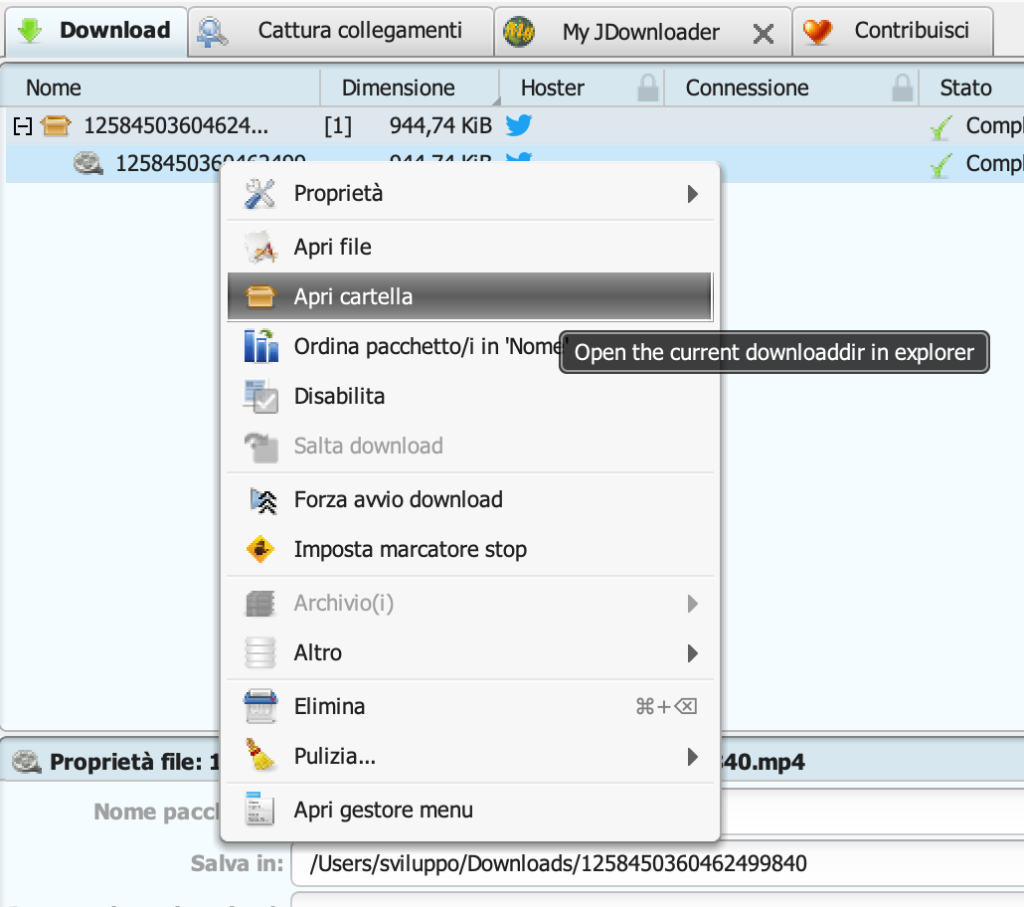
- verrà aperta la cartella dove sono stati scaricati i files nell’interfaccia di Esplora File (su Windows) oppure nel Finder (sul Mac)
- e potrai spostare i files dove vuoi all’interno degli hard disk interni o esterni del tuo computer
- puoi anche spostare i files su pendette USB esterne, etc
- masterizzare un CD o DVD, o compiere qualsiasi operazione con il file video scaricato da Twitter
Come riprodurre un video scaricato da Twitter
Anche riprodurre un video scaricato da Twitter è semplicissimo:
- clicca col tasto destro del mouse sulla riga del video scaricato
- scegli la voce Apri file (come in figura seguente)
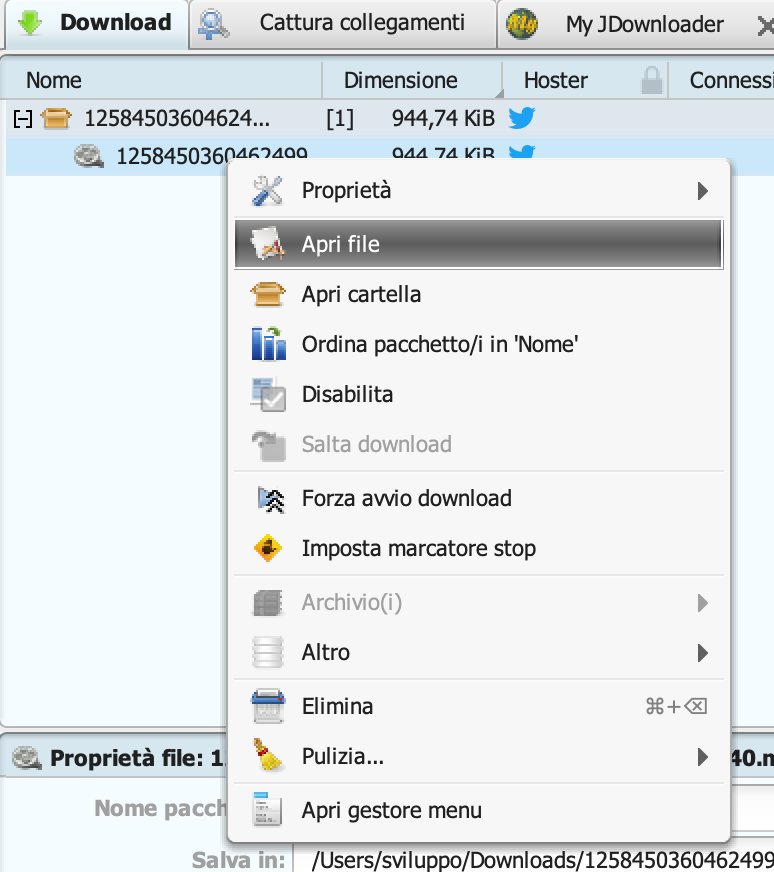
- il video verrà immediatamente riprodotto con il tuo lettore multimediale preferito
- io uso VLC Player
TUTORIALS E GUIDE SU COME SCARICARE VIDEO, COME SCARICARE MUSICA, COME SCARICARE MP3
il sito specializzato in TUTORIALS SU COME SCARICARE !!!!
